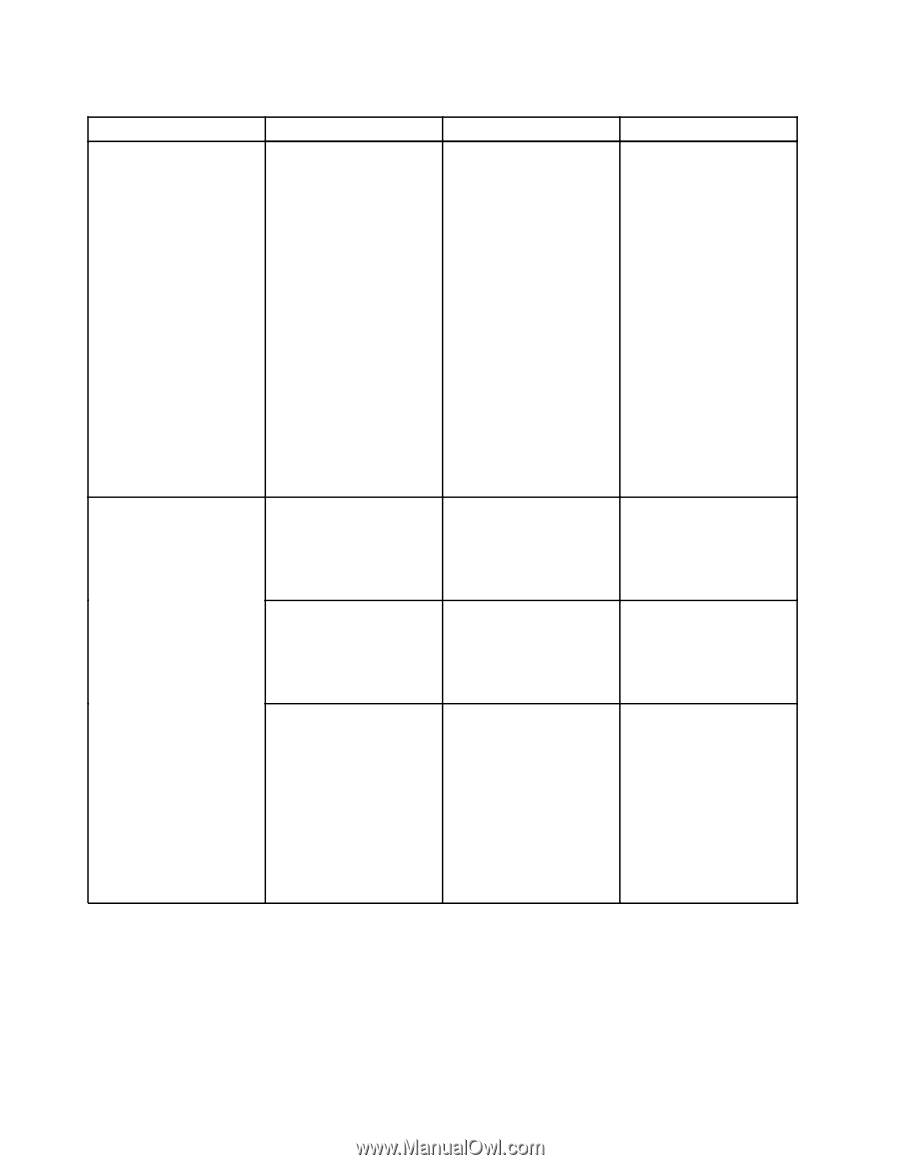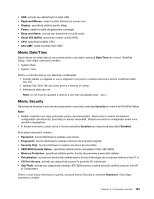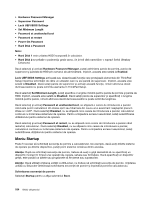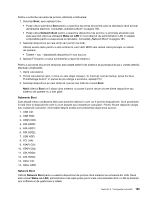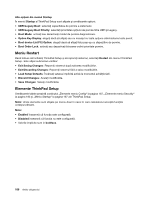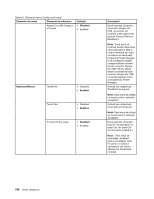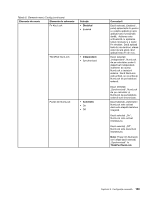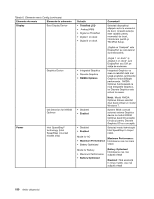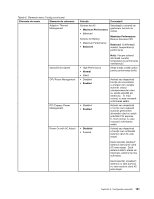Lenovo ThinkPad X220i (Romanian) User Guide - Page 206
Elemente de meniu, Selecţie, Comentarii, Disabled, Notă, Enabled, Keyboard/Mouse
 |
View all Lenovo ThinkPad X220i manuals
Add to My Manuals
Save this manual to your list of manuals |
Page 206 highlights
Tabela 6. Elemente meniu Config (continuare) Elemente de meniu Elemente de submeniu Always On USB Charge in off mode Selecţie • Disabled • Enabled Keyboard/Mouse TrackPoint • Disabled • Enabled Touch Pad • Disabled • Enabled Fn and Ctrl Key swap • Disabled • Enabled Comentarii Dacă selectaţi „Enabled", conectorul Always On USB vă permite să încărcaţi unele dispozitive, precum iPod şi iPhone şi BlackBerry. Notă: Dacă doriţi să încărcaţi aceste dispozitive când calculatorul este în modul hibernare sau oprit, va trebuie să deschideţi programul Power Manager şi să configuraţi setările corespunzătoare activării funcţie conector Always On USB. Pentru detalii despre activarea funcţiei conector Always On USB, consultaţi ajutorul online al programului Power Manager. Activaţi sau dezactivaţi TrackPoint încorporat. Notă: Dacă doriţi să utilizaţi un mouse extern, selectaţi „Disabled." Activaţi sau dezactivaţi touch pad-ul încorporat. Notă: Dacă doriţi să utilizaţi un mouse extern, selectaţi „Disabled." Dacă selectaţi „Enabled", tasta Fn funcţionează ca tastă Ctrl, iar tasta Ctrl funcţionează ca tastă Fn. Notă: Chiar dacă se selectează „Enabled", trebuie să apăsaţi tasta Fn pentru a readuce calculatorul din modul adormire la funcţionare normală. 188 Ghidul utilizatorului